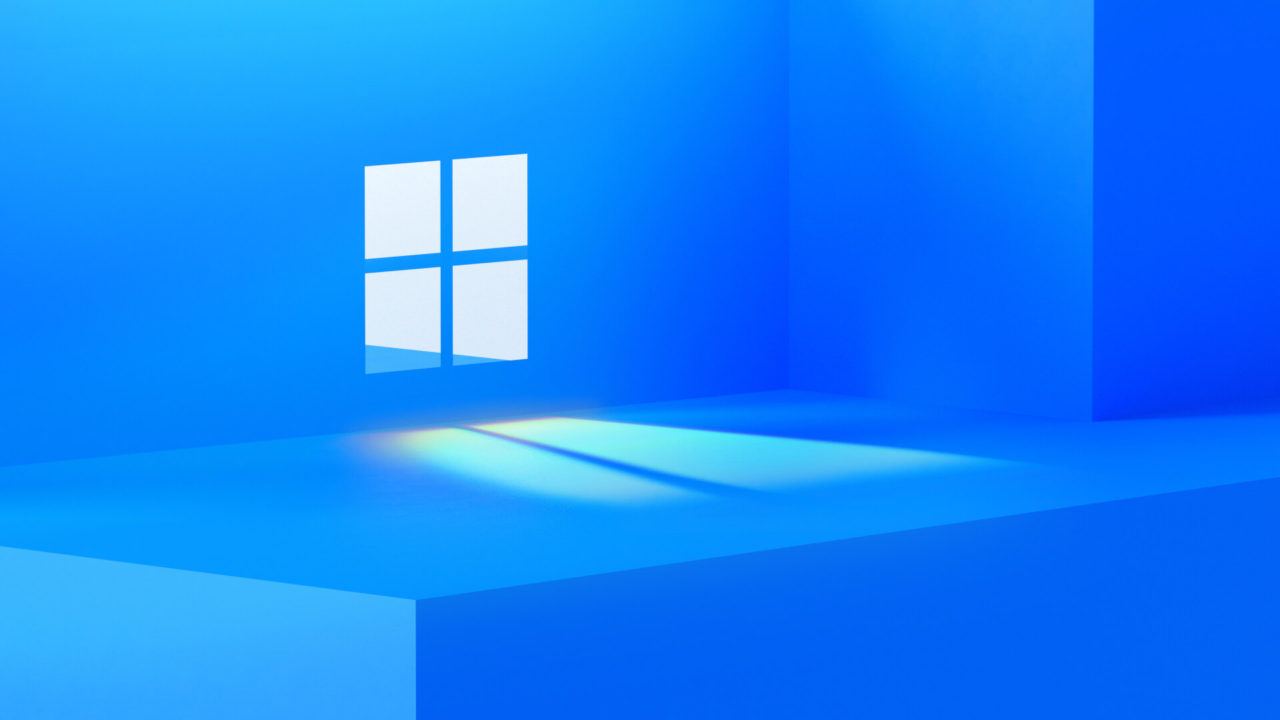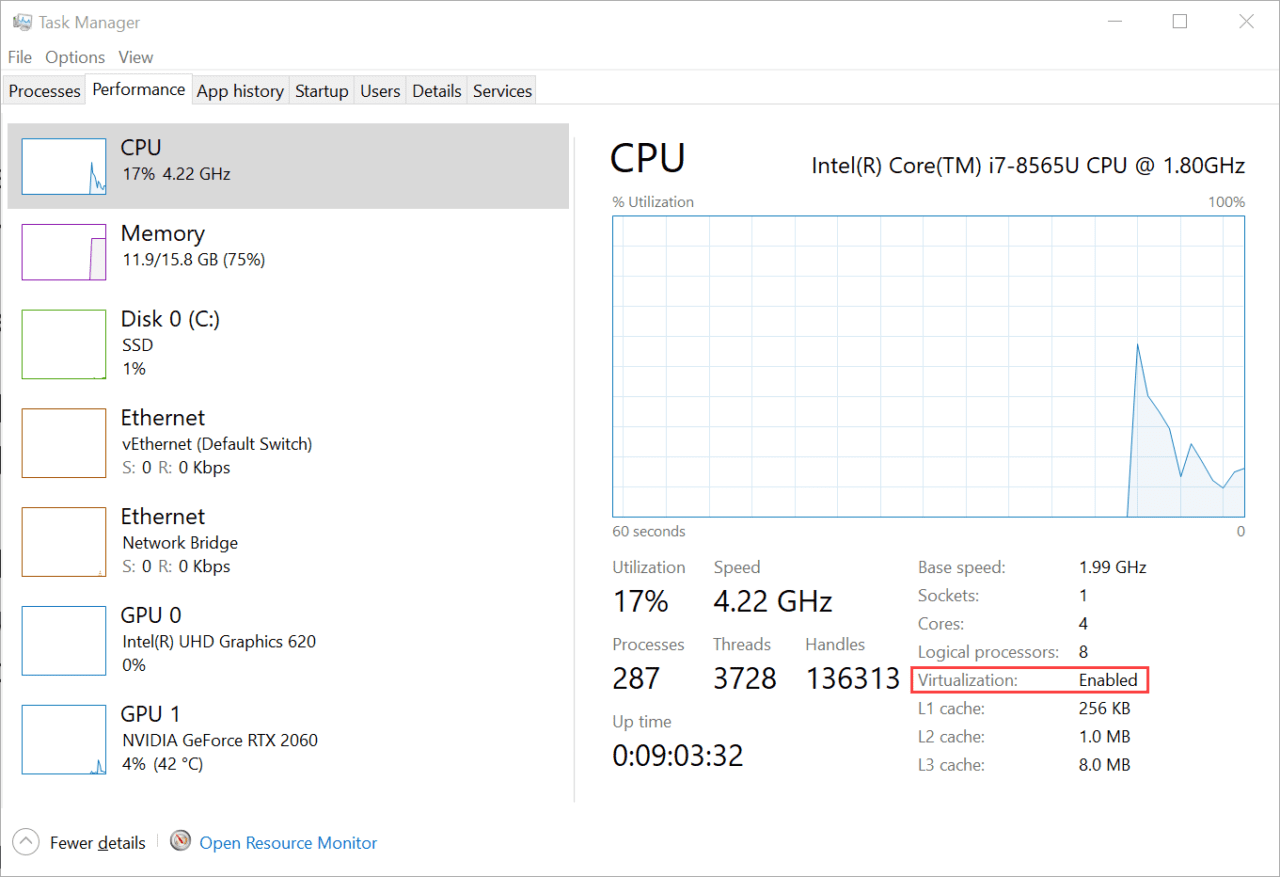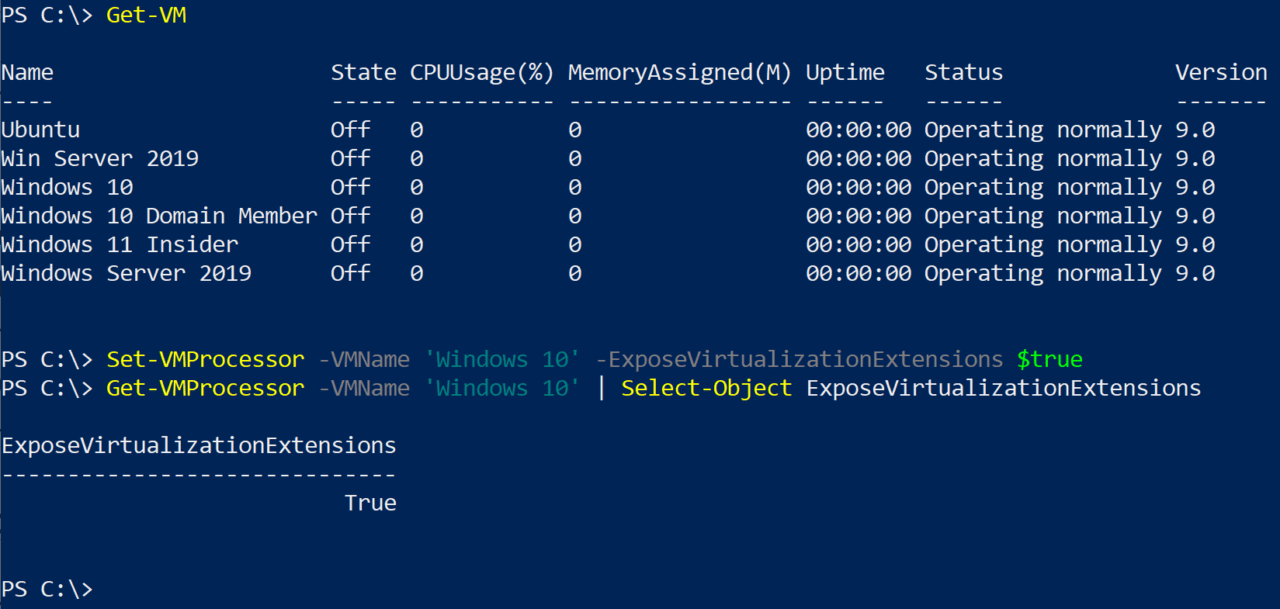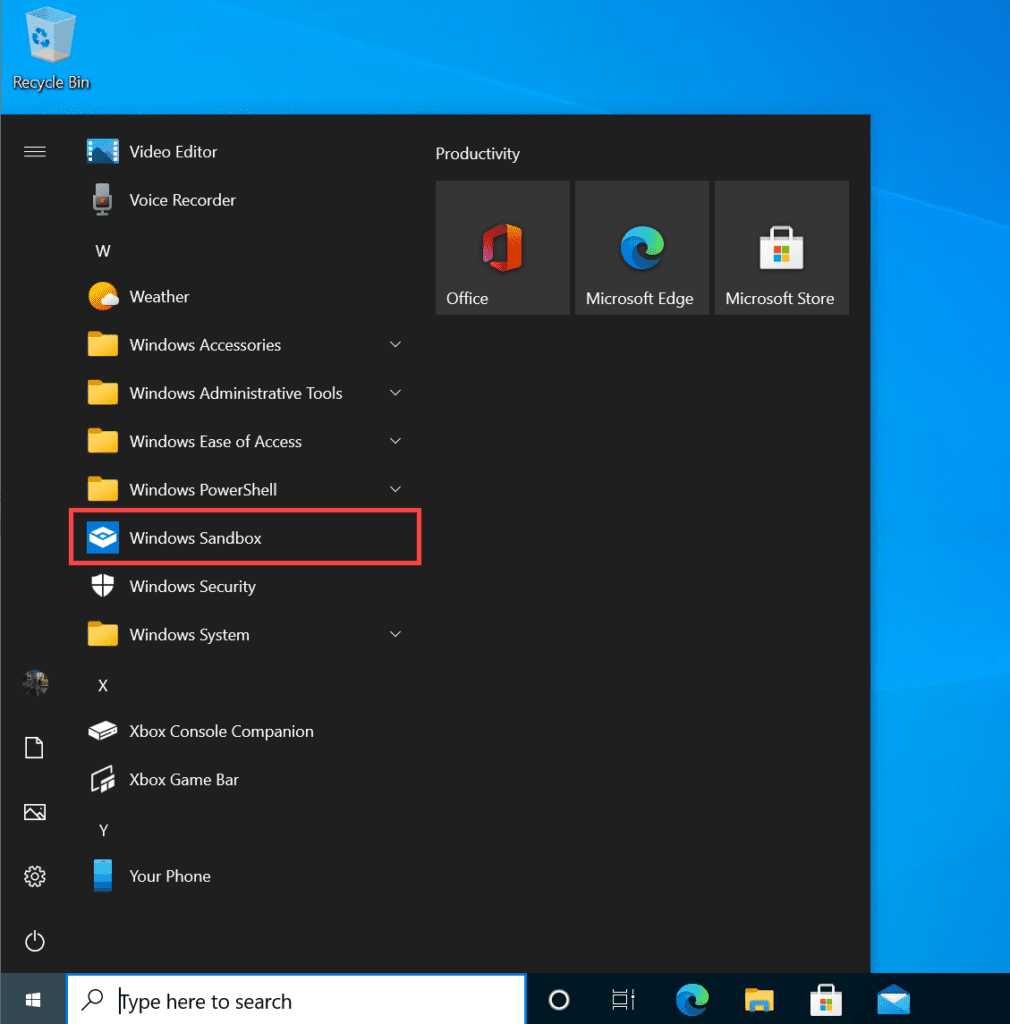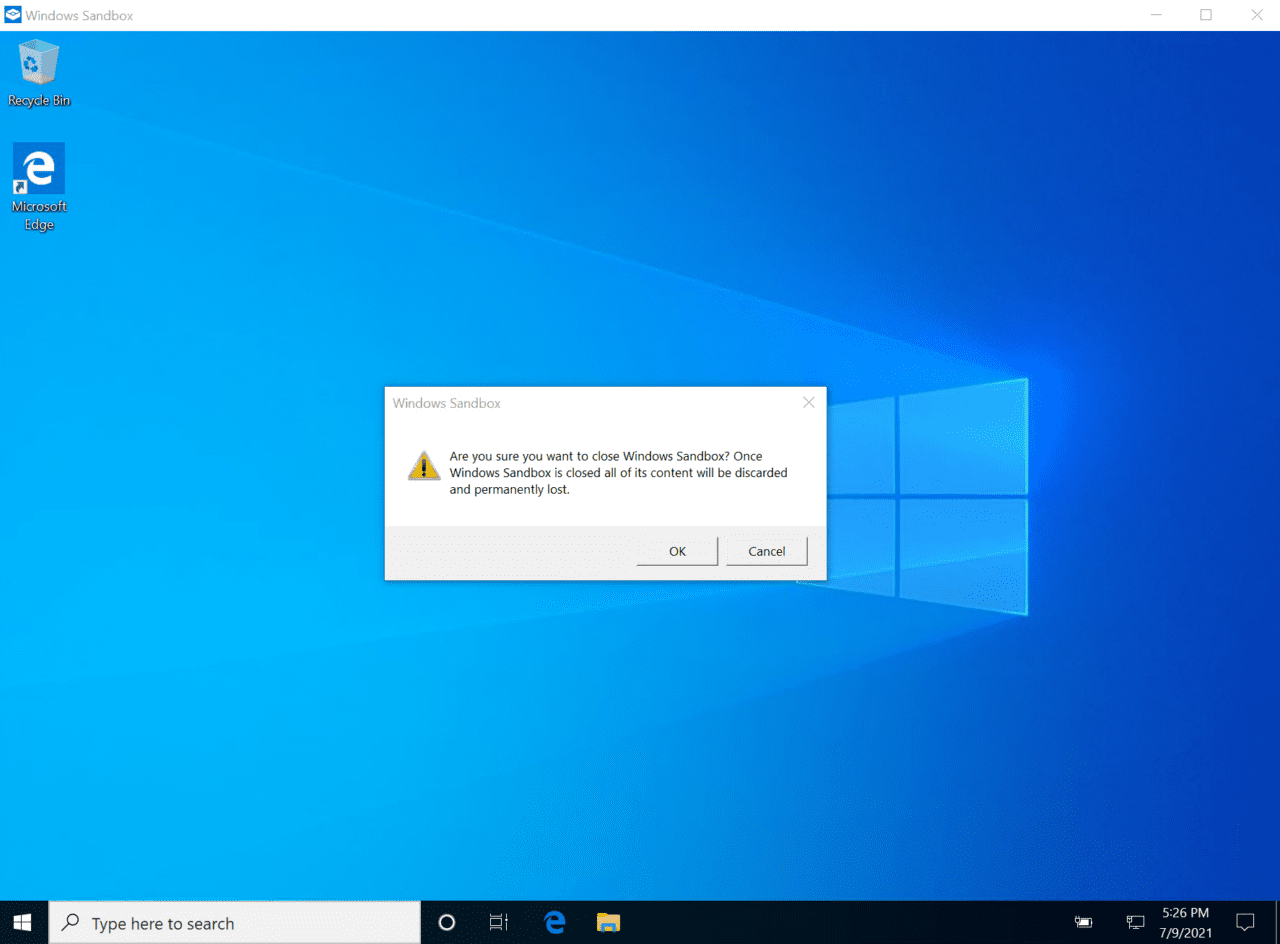إذا كنت ترغب في إنشاء سطح مكتب عازل لنظام Windows 10 بسرعة، دون الحاجة إلى المعرفة المطلوبة للعمل مع الآلات الافتراضية (VM) أو السحابة، فإن Windows Sandbox هو الحل.
كيف يعمل Windows Sandbox؟
Windows Sandbox هو ميزة في إصدارات Windows 10 Pro وEnterprise وEducation SKUs، التي توفر للمستخدمين طريقة سهلة لاختبار التطبيقات بشكل منفصل. يستخدم صورة نظام تشغيل نظيفة يتم إنشاؤها من حالة النظام الحالية، لذا ليس هناك حاجة لتنزيل وتثبيت Windows.
عند بدء Windows Sandbox، هناك تأخير قصير أثناء إعداد الصورة في VM. نظرًا لأن VM يتم إنشاؤها من نظام Windows الحالي، فإنها دائمًا محدثة بنفس إصدار Windows والتصحيحات كجهاز الاستضافة.
عندما تكون الـ VM جاهزة، يمكنك تثبيت التطبيقات وتغيير تكوين نظام التشغيل داخل VM. عند إعادة تشغيل Windows Sandbox، يتم إعادة إنشاء الصورة، مما يمحو أي تغييرات قمت بها في الجلسة السابقة.
معظم الشركات غير مستعدة لاستعادة غابة AD
نتائج مفتاح استطلاع جديدة:
・ زيادة بنسبة 172% في حوادث غابة Active Directory (AD) منذ عام 2021
・ 73% يختبرون استعادة AD أقل من مرة في الشهر
・ فقط 6% من الشركات يمكنها استعادة AD في دقائق
تحقق من متطلبات Windows Sandbox
قبل أن تتمكن من تثبيت Windows Sandbox، يجب عليك التأكد من أن جهازك يلبي الشروط الأساسية التالية:
- Windows 10 Pro، Enterprise، أو Education (build 18305 أو أحدث)
- CPU AMD64
- تمكين الافتراض الوهمي في الـ BIOS
- RAM سعة 4 جيجابايت (يُفضل 8 جيجابايت)
- مساحة قرص حرة بحجم 1 جيجابايت (يُفضل SSD)
- نواة معالج مزدوجة (يُفضل أربع نوى مع تقنية hyperthreading)
يمكنك التحقق مما إذا كان الافتراض الوهمي مُمكّنًا لمعالج الـ CPU الخاص بك باستخدام Task Manager.
- اضغط على CTRL + SHIFT + ESC لفتح Task Manager.
- انتقل إلى علامة التبويب Performance في Task Manager.
- تأكد من تحديد CPU في قائمة الموارد على اليسار.
- تحت رسم الاستخدام على اليمين، تحقق من أن Virtualization مُضبوط على Enabled.
- إذا كان Virtualization مُضبوط على Disabled، فسيتعين عليك تمكين ميزات الافتراض الوهمي للـ CPU في BIOS/UEFI الجهاز. راجع تعليمات الشركة المصنعة لمزيد من التفاصيل حول كيفية تمكين الافتراض الوهمي. معظم معالجات الحواسيب الحديثة تدعمه.
Windows Sandbox في جهاز Hyper-V وهمي
إذا كنت ترغب في تجربة Windows Sandbox في جهاز VM Hyper-V، تأكد من تمكين التضمين الوهمي (Nested Virtualization) للـ VM.
- اكتب powershell في مربع البحث في أسفل الشريط في الجزء السفلي من شريط المهام.
- انقر فوق Windows PowerShell في نتائج البحث.
- في نافذة PowerShell، قم بتشغيل Get-VM لعرض قائمة الآليات الافتراضية على الجهاز.
- قم الآن بتشغيل الأمر أدناه لتمكين الافتراض التضميني في الآلية الافتراضية التي اخترتها. استبدل ‘Windows 10’ بـ اسم الآلية الافتراضية الخاصة بك.
Set-VMProcessor -VMName 'Windows 10' -ExposeVirtualizationExtensions $true
- لفحص تكوين الآلية الافتراضية الخاصة بك، استخدم cmdlet Get-VMProcessor كما هو موضح أدناه.
Get-VMProcessor -VMName 'Windows 10' | Select-Object ExposeVirtualizationExtensions
- أغلق نافذة PowerShell.
قم بتثبيت منطقة العزل
عندما تكون متأكدًا من إمكانية تشغيل منطقة العزل، أسهل طريقة لتثبيتها هي باستخدام PowerShell.
- اكتب powershell في مربع البحث في أسفل الجهة اليسرى من شريط المهام.
- في نتائج البحث، تأكد من تحديد Windows PowerShell على اليسار. وفي اللوحة على اليمين، انقر على Run as Administrator.
- قم بمنح الموافقة، أو قم بتقديم كلمة مرور للمسؤول، كما يطلب في حوار تحكم الحسابات.
- في نافذة PowerShell، قم بتشغيل الأمر أدناه لتثبيت ميزة منطقة العزل.
Enable-WindowsOptionalFeature -FeatureName "Containers-DisposableClientVM" -All -Online
- ستُطلب منك إعادة تشغيل الجهاز لاكتمال التثبيت. اكتب y في نافذة PowerShell عند النقطة التفاعلية ثم اضغط على ENTER لإعادة التشغيل.
- بمجرد إعادة تشغيل الجهاز، قم بتسجيل الدخول إلى نظام Windows.
- سوف تجد منطقة العزل الآن مدرجة في قائمة البدء كتطبيق.
استخدام منطقة العزل
عندما يبدأ الـ VM في منطقة العزل، يمكنك استخدامها كما تستخدم الجهاز المضيف. ولكن هناك بعض الإشكاليات، مع ذلك.
- يمكنك استخدام النسخ واللصق بين جهاز المضيف وجهاز الواجهة الافتراضية Windows Sandbox VM. ولكن لا يعمل السحب والإفلات. تشبه إلى حد كبير جهاز الواجهة الافتراضية Hyper-V.
- عند إغلاق تطبيق Windows Sandbox، الذي يجب عليك استخدامه بدلاً من إيقاف التشغيل وإعادة التشغيل في جهاز الواجهة الافتراضية، ستفقد أي تغييرات قمت بها في جهاز الواجهة الافتراضية بشكل دائم.
تكوين واجهة الافتراضية Windows Sandbox
يمكنك استخدام ملفات التكوين لتخصيص مجموعة محدودة من خيارات واجهة الافتراضية Windows Sandbox. فيما يلي قائمة بالخيارات التي يمكن تكوينها:
- وحدة معالجة الرسومات الظاهرية (vGPU): تمكين أو تعطيل وحدة معالجة الرسومات الظاهرية. إذا تم تعطيل vGPU، ستستخدم واجهة الافتراضية WARP (Windows Advanced Rasterization Platform).
- الشبكة: تمكين أو تعطيل الوصول إلى الشبكة داخل واجهة الافتراضية.
- المجلدات المرتبطة: مشاركة المجلدات من المضيف مع أذونات قراءة أو كتابة. يرجى ملاحظة أن تعريض الدلائل الرئيسية يمكن أن يسمح للبرامج الضارة بالتأثير على النظام أو سرقة البيانات.
- أمر تسجيل الدخول: الأمر الذي يتم تنفيذه عند بدء تشغيل واجهة الافتراضية Windows Sandbox.
- مدخل الصوت: مشاركة مدخل الميكروفون الخاص بالمضيف داخل واجهة الافتراضية.
- مدخل الفيديو: مشاركة مدخل كاميرا الويب الخاص بالمضيف داخل واجهة الافتراضية.
- العميل المحمي: وضع إعدادات أمان متزايدة على جلسة RDP إلى واجهة الافتراضية.
- إعادة توجيه الطابعة: مشاركة الطابعات من المضيف داخل واجهة الافتراضية.
- إعادة توجيه الحافظة: مشاركة حافظة المضيف مع واجهة الافتراضية حتى يمكن للنصوص والملفات أن تُلصق ذهابًا وإيابًا.
- الذاكرة بالميجابايت: كمية الذاكرة، بالميجابايت، المُخصصة لواجهة الافتراضية.
ملفات تكوين نافذة الرمل مرتبطة بامتداد الملف .wsb. في أي وقت تقوم فيه بنقر مزدوج على ملف بامتداد .wsb, ستبدأ نافذة الرمل باستخدام الإعدادات الموجودة في الملف.
تتبع ملفات تكوين نافذة الرمل تنسيق XML بسيط. يمكنك العثور على وثائق كاملة على موقع Microsoft هنا. يوضح المثال التالي كيفية ربط مجلد في الآلة الظاهرية بموقع على جهاز الاستضافة. ثم يقوم بتشغيل سكريبت (VSCodeInstall.cmd) من جهاز الاستضافة، الذي يقوم بتثبيت البرنامج النصي في ويندوز الآلة الظاهرية.
<Configuration>
<MappedFolders>
<MappedFolder>
<HostFolder>C:\SandboxScripts</HostFolder>
<ReadOnly>true</ReadOnly>
</MappedFolder>
<MappedFolder>
<HostFolder>C:\CodingProjects</HostFolder>
<ReadOnly>false</ReadOnly>
</MappedFolder>
</MappedFolders>
<LogonCommand>
<Command>C:\Users\WDAGUtilityAccount\Desktop\SandboxScripts\VSCodeInstall.cmd</Command>
</LogonCommand>
</Configuration>
نافذة الرمل مفيدة وسهلة الاستخدام، لكن لديها عيب رئيسي
تعد نافذة الرمل ميزة مفيدة تتيح للمستخدمين اختبار البرامج أو تجربة تغييرات التكوين، دون اللمس بنظام التشغيل الاصلي أو تكوين آلة افتراضية يدوياً. العيب الوحيد الحقيقي هو أن ويندوز الآلة الظاهرية لا تبقى بعد إعادة التشغيل، مما يقيد تطبيقها لأن بعض البرامج لا يمكن تثبيتها بدون إعادة تشغيل ويندوز.
النتائج الرئيسية للاستطلاع الجديد:
– زيادة بنسبة 172٪ في حالات توقف غابة Active Directory (AD) منذ عام 2021
– 73٪ يختبرون استعادة AD أقل من مرة في الشهر
– فقط 6٪ من الشركات يمكنها استعادة AD في دقائق
Source:
https://petri.com/how-to-set-up-windows-sandbox-to-safely-test-apps-in-an-isolated-environment/